어떻게 Excel에서 COVAR 기능을 사용하는
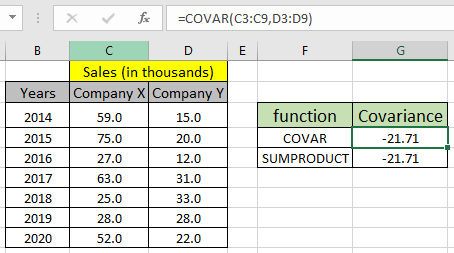
이 기사에서는 Excel에서 COVAR 함수를 사용하는 방법을 배웁니다.
두 데이터 세트 간의 공분산이란 무엇입니까?
두 데이터 세트 간의 방향 관계 측정은 공분산 함수를 사용하여 비교할 수 있습니다. 주어진 데이터 세트의 공분산 값은 양수, 음수 또는 0 일 수 있습니다. 양의 공분산은 주어진 두 데이터 세트가 동일한 방향으로 이동 함을 나타냅니다. 즉, 한 데이터 세트의 양의 변화가 다른 데이터 세트의 양의 변화로 이어지는 반면 음의 공분산은 두 데이터 세트가 역으로 또는 반대 방향으로 이동, 즉 한 데이터 세트의 양의 변화가 주도 함을 나타냅니다. 다른 데이터 세트의 부정적인 변화에. 공분산이 0이면 두 데이터 세트가 서로 의존하지 않음을 의미합니다. ‘link : / statistical-formulas-how-to-find-correlation-coefficient-in-excel [상관 계수]’를 사용하여 두 관계형 데이터 세트 간의 종속성을 계산할 수 있는지 알고 싶다면. 일반적으로 통계에서는 아래에 표시된 공식을 사용하여 두 데이터 세트 (X, Y) 간의 공분산을 계산합니다.
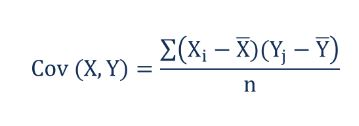
여기서 X와 Y는 X와 Ybe가 데이터 세트에 대한 각각의 평균 인 두 개의 다른 데이터 세트입니다. 그리고 i *는 해당 데이터 세트의 개별 값을 나타냅니다. N은 데이터 세트에있는 값의 수입니다 (n은 두 데이터 세트 모두에서 동일해야 함). Excel에서 COVAR 함수를 사용하여 공분산을 계산하는 방법에 대해 알아 봅니다.
Excel의 COVAR 함수
COVAR 함수는 두 개의 동일한 lenth 배열을 인수로 취하고 두 배열 간의 관계형 공분산을 반환합니다.
COVAR 함수 구문 :
|
=COVAR(array_1, array_2) |
array_1 : 배열로 주어진 첫 번째 데이터 세트 값.
array_2 : 배열로 주어진 두 번째 데이터 세트 값.
예 :
이 모든 것들은 이해하기 어려울 수 있습니다. COVAR 함수를 사용하여 공분산 값을 얻는 방법을 이해하는 예제를 살펴 보겠습니다. 여기에 연도 별 데이터가있는 두 회사 X 및 Y의 매출이 있습니다. 회사의 관리자는 두 회사의 판매 가치간에 관계가 있다고 의심합니다. 그래서 그는 데이터 세트에 대해 아래 공식을 실행했습니다.
공식 사용 :
|
= COVAR (C3:C9, D3:D9) |
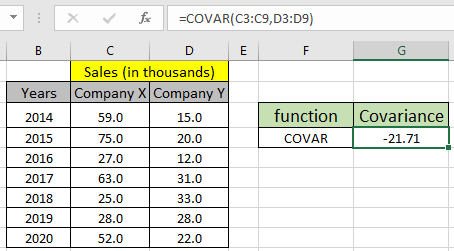
이 수식은 -21.71을 공분산으로 반환하며 이는 두 회사의 판매가 역방향임을 의미합니다. 주어진 데이터 세트에 대한 공분산 공식을 알면`link : / summing-excel-sumproduct-function 및`link : / statistical-formulas-how-to-calculate-mean-in-을 사용하여 공분산을 계산할 수 있습니다. excel [AVERAGE 함수].
공식 사용 :
|
= |
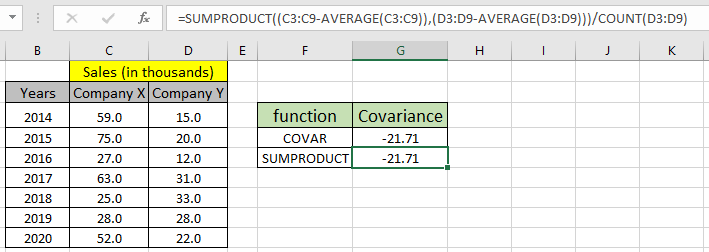
SUMPRODUCT 수식은 COVAR 함수와 동일한 결과를 반환합니다. COVAR 함수는 값을 무시하고 나머지 데이터 세트에 대한 COVARIANCE를 반환하는 반면 공식에 대한 인수가 숫자가 아닌 경우이 공식은 작동하지 않습니다. Excel의 새로운 공분산 함수를 두 가지 목적으로 사용합니다.
-
`link : / statistical-formulas-how-to-use-excel-covariance-p [COVARIANCE.P]`사용
인구 데이터 세트.
-
`link : / statistical-formulas-how-to-use-excel-covariance-s [COVARIANCE.S]`사용
샘플 데이터 세트.
다음은 COVAR 함수를 사용한 관찰 메모입니다.
참고 :
-
이 기능은 숫자로만 작동합니다.
-
두 인수 배열 모두 크기가 같아야합니다. 그렇지 않으면 함수가 #NA 오류를 반환합니다.
-
COVAR 함수의 인수가 숫자가 아닌 경우 함수는 값을 무시하고 나머지 데이터 세트에 대한 공분산을 반환합니다.
-
SUMPRODUCT 함수는 #VALUE!를 반환합니다. sumproduct 수식에 대한 인수가 숫자가 아닌 경우 오류입니다.
-
같음 (=), 같음 (⇐),보다 큼 (>) 또는 같지 않음 (<> *)과 같은 연산자는 숫자 만 사용하여 수식 내에서 수행 할 수 있습니다.
Excel에서 COVAR 함수를 사용하는 방법에 대한이 기사가 설명이되기를 바랍니다. 여기에서 통계 공식 및 관련 Excel 함수에 대한 더 많은 기사를 찾아보십시오. 블로그가 마음에 들면 Facebook에서 친구들과 공유하세요. 또한 Twitter와 Facebook에서 우리를 팔로우 할 수 있습니다. 우리는 여러분의 의견을 듣고 싶습니다. 우리가 작업을 개선, 보완 또는 혁신하고 여러분을 위해 개선 할 수있는 방법을 알려주십시오. [email protected]로 문의 해주세요
관련 기사 :
link : / statistical-formulas-how-to-find-correlation-coefficient-in-excel [Excel에서 상관 계수를 찾는 방법]: 데이터 세트의 상관 계수는 두 변수가 얼마나 강한지를 나타내는 통계 수치입니다. 서로 관련이 있습니다. 여기에서 수학 공식 및 관계형 상관 함수에 대해 알아보세요.link : / summing-excel-sumproduct-function [Excel에서 SUMPRODUCT 함수 사용 방법]: Excel에서 SUMPRODUCT를 사용하여 여러 배열의 값을 곱한 후 SUM을 반환합니다.
link : / statistical-formulas-how-to-calculate-mean-in-excel [Excel에서 AVERAGE 함수 사용 방법]: * Excel의 AVERAGE 함수는 데이터 샘플을 가져 와서 입력 값에 대한 평균 또는 평균을 반환합니다. Excel에서.
link : / statistical-formulas-excel-var-function [Excel에서 VAR 함수 사용 방법]: Excel에서 VAR 함수를 사용하여 Excel에서 샘플 데이터 수의 분산을 계산합니다.
link : / tips-regression-data-analysis-tool [Excel의 회귀 분석]: * 회귀는 Microsoft Excel에서 대량의 데이터를 분석하고 예측 및 예측을 수행하는 데 사용하는 분석 도구입니다.
link : / statistical-formulas-how-to-create-standard-deviation-graph-in-excel [표준 편차 그래프 생성 방법]: 표준 편차 그래프는 데이터가 데이터의 평균을 중심으로 클러스터링 된 정도를 나타냅니다. . Excel에서 표준 편차 그래프를 그리는 방법을 알아 봅니다.
link : / statistical-formulas-excel-stdev-function [Excel에서 STDEV 함수 사용 방법]: Excel의 STDEV 함수를 사용하여 Excel에서 데이터 번호의 표준 편차를 계산합니다.
인기 기사 :
link : / formulas-and-functions-introduction-of-vlookup-function [Excel에서 VLOOKUP 함수 사용 방법]: 다양한 범위의 값을 조회하는 데 사용되는 Excel에서 가장 많이 사용되는 인기 함수 중 하나입니다. 및 시트. link : / tips-if-condition-in-excel [Excel에서 IF 함수 사용 방법]: Excel의 IF 문은 조건을 확인하고 조건이 TRUE 인 경우 특정 값을 반환하거나 FALSE 인 경우 다른 특정 값을 반환합니다. .
link : / excel-formula-and-function-excel-sumif-function [Excel에서 SUMIF 함수 사용 방법]: 대시 보드의 또 다른 필수 기능입니다. 이를 통해 특정 조건에 대한 값을 합산 할 수 있습니다.
link : / tips-countif-in-microsoft-excel [Excel에서 COUNTIF 함수 사용 방법]:이 놀라운 함수를 사용하여 조건으로 값을 계산합니다. 특정 값을 계산하기 위해 데이터를 필터링 할 필요가 없습니다. Countif 기능은 대시 보드를 준비하는 데 필수적입니다.